スケジュールを作成する
お客様との面談や社内打ち合わせを設定したら、スケジュールを作成します。
<スケジュール画面からのスケジュール作成手順>
- (週/日表示の場合)
方法①:スケジュールを入れたい日時を、ドラッグ&ドロップにより選択します。
方法②:画面右上の「予定を追加」ボタンをクリックします。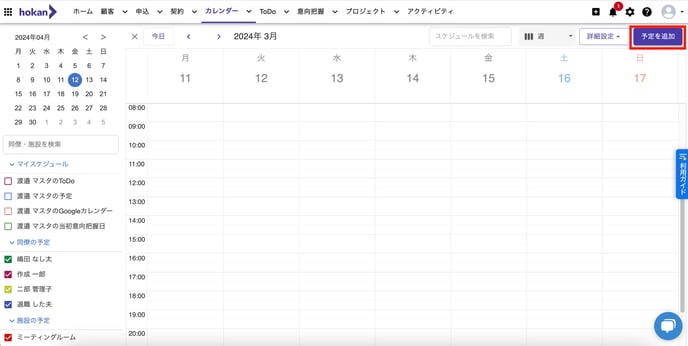
方法③:メニューバーカレンダーの横( マーク)をクリック、「+予定を追加」にて作成
マーク)をクリック、「+予定を追加」にて作成
- 各項目にスケジュールの詳細を入力し、最後に「保存」をクリックします。
(活動項目についてはこちら)
(カレンダー画面に登録が反映します)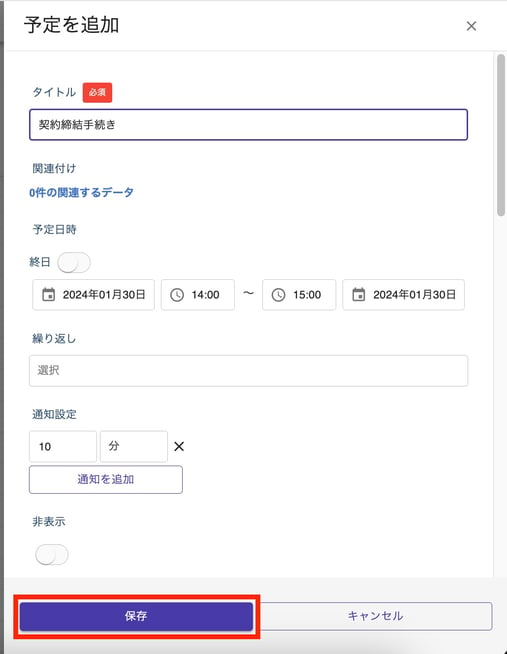
💡予定に関連情報(顧客情報や契約情報など)を紐づけることで
顧客や契約などのタイムラインにスケジュールが表示されるようになります1.X件の関連するデータをクリック
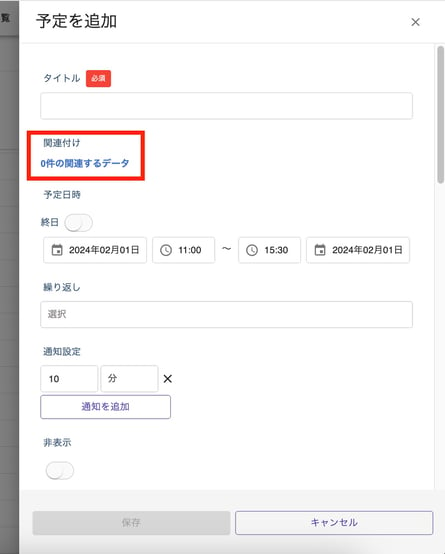
2.関連付けたい情報を選択
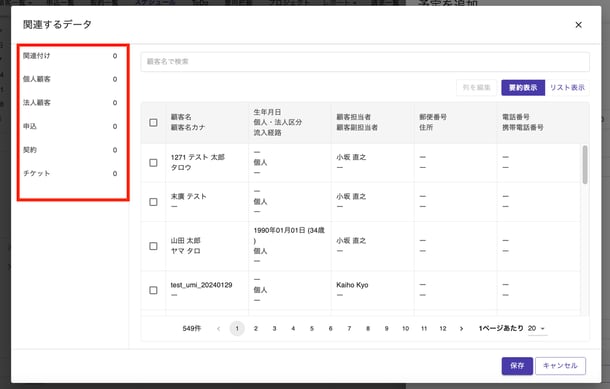
3.保存をクリック
(選択した件数分、表示が反映されます)
<顧客画面からのスケジュール作成手順>
- 顧客詳細画面で、左側の「スケジュール」アイコンをクリックします。
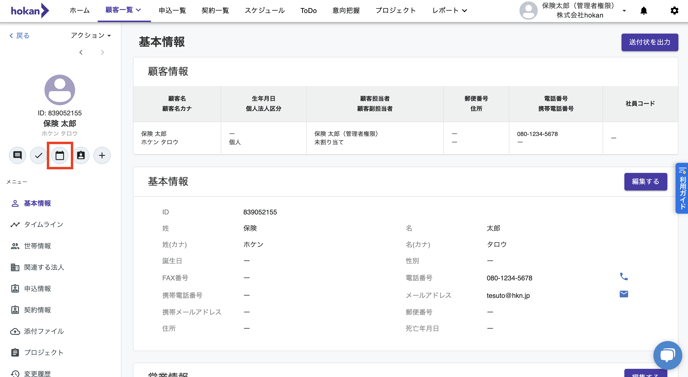
- 各項目を入力し、下部の「保存」をクリックします。
(カレンダー画面や顧客詳細画面のタイムラインにも反映します)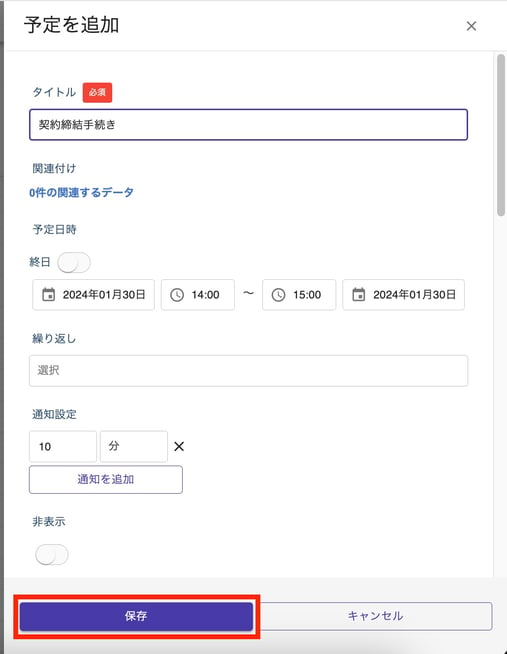
💡同一内容のスケジュールを作成する場合、「複製」機能が便利です。
1.スケジュール画面より、複製を行うスケジュールをクリックします。
2.ポップアップ画面下の「複製」ボタンをクリックします。
(「予定を追加」画面に切り替わり、複製したスケジュールの内容が反映されます)
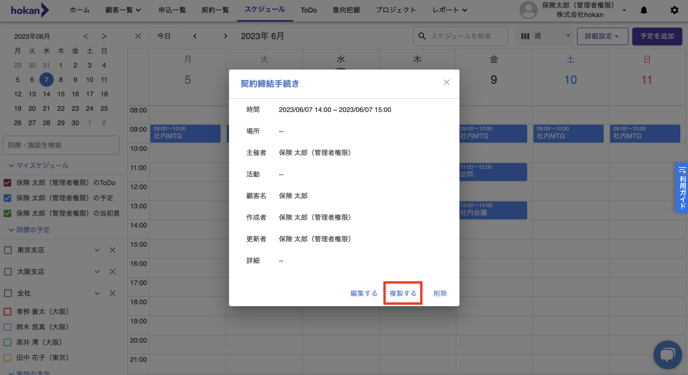
❗注意事項:
・複製を行う場合、元のスケジュールに添付したファイルは複製されません。
・繰り返しのスケジュール作成時には、ファイルを添付することはできません。
・繰り返し予定の期限は定められません。
以下の通り、選択した繰り返し内容によって自動で生成されます。
毎日:3ヶ月
毎週:1年間
毎月:2年間
毎年:11年間